dアニメストアはダウンロード機能を利用したオフライン再生が可能。
あらかじめ動画データを端末にダウンロードしておくことで、通信環境や場所を問わずアニメを視聴できます。
この記事ではdアニメストアのダウンロード機能について解説します。
画質やダウンロード数の上限といった細かい部分についても詳しく触れていますので、ぜひ参考にしてください。
\アニメ配信数国内トップクラス/
※31日以内に解約すれば料金は一切かかりません
dアニメストアでダウンロードできる端末
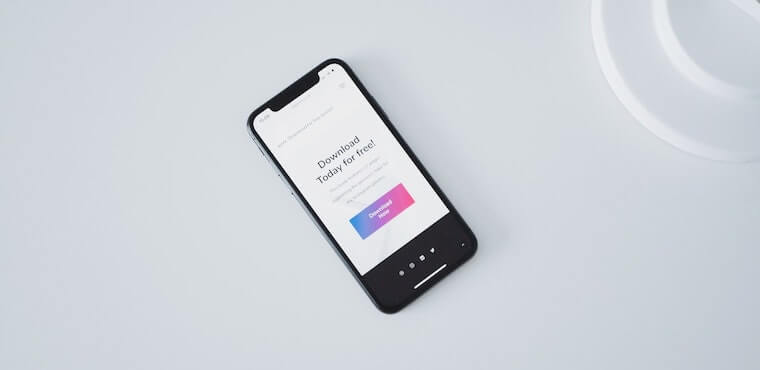
dアニメストアで、ダウンロード機能を使える端末は下記のとおり。
- iPhone・iPad
- Androidスマホ・Androidタブレット
ダウンロード機能は、dアニメストアのスマホ・タブレット専用アプリに設けられている機能です。
そのためこれらのアプリが使えないデバイスでは使用できません。
PCやFire TV Stick、Chromecastはスマホ用アプリが使えないため、利用できるのはストリーミング再生のみです。
ストリーミング再生とは動画をダウンロードしながら再生する動画の再生方式です。ダウンロード再生のように動画のすべてを一旦ダウンロードした後に再生を開始するのではなく、動画のデータをデバイス内にダウンロードしながらリアルタイムで再生します。
なおスマホやタブレットであっても、ブラウザから利用する場合にはダウンロード機能は使えません
dアニメストアのダウンロード機能
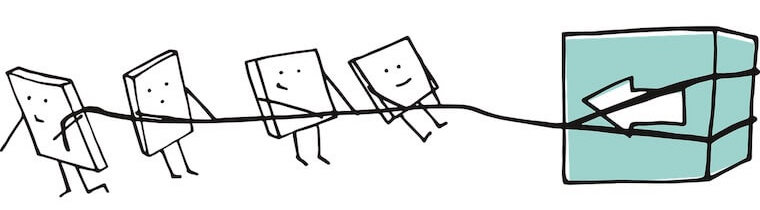
ここではdアニメストアのダウンロード機能について解説します。
ダウンロードできるアニメの本数に制限なし
dアニメストアでは、ダウンロードできる動画の本数に制限はありません。
上限なしに何本でも動画をダウンロード可能です。
しかし何本でもダウンロードできるとは言っても、デバイスの空き容量を超えたダウンロードはできません。
dアニメストアでは、ダウンロードする動画の画質を変更できるので、容量にあわせた調整も可能です。
ダウンロードできる端末数

dアニメストアでは、複数の端末でダウンロード機能を利用できます。
1つのアカウントから複数の端末にダウンロードでき、端末数の制限もありません。
もちろんダウンロードしたそれぞれの端末で動画の再生もできます。
ただし一度にダウンロードできる動画は一つのみ。
同時に複数の動画のダウンロードを始めても、一本ずつしかダウンロードできません。
残りの動画は順番待ちの状態になるため、複数の端末に同時にダウンロードすることはできません。
ダウンロードした動画の画質と容量
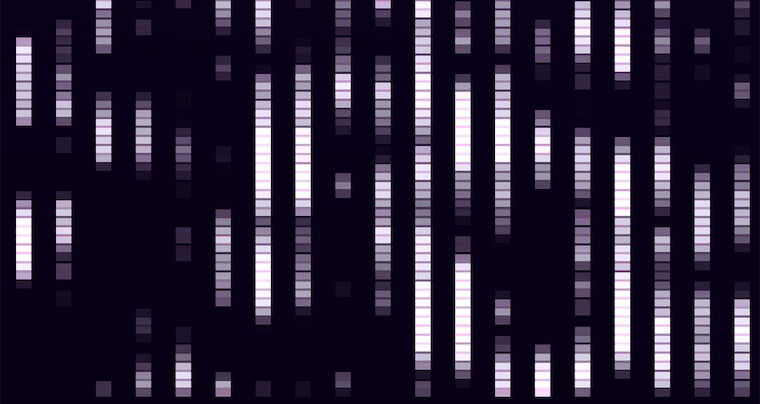
dアニメストアのダウンロード機能は柔軟で、ダウンロード時に動画の画質を選べます。
画質を下げるとデータ容量も抑えられるため、端末の空き容量を見ながら調整できます。
dアニメストア公式で公開されている画質とデータ通信量の関係は下記のとおりです。
- HD画質:約400MB
- すごくきれい:約300MB
- きれい:約110MB
- ふつう:約70MB
ちなみに上記のデータ量は24分の動画、つまりアニメ1話分をもとに計測されています。
また、dアニメストアから手持ちのiPhoneに実際にダウンロードしてみた結果がこちらです。
- HD画質:222MB
- すごくきれい:121MB
- きれい:約64.8MB
- ふつう:約47.5MB
最高画質である「HD画質」では、さすがに容量が大きくなってしまいます。
「HD画質」と「すごくきれい」との間に2倍近い差があり、また小型の画面では画質さはさほど気にならないため、大画面のタブレットでもなければ「すごくきれい」で十分でしょう。
\アニメ配信数国内トップクラス/
※31日以内に解約すれば料金は一切かかりません
dアニメストアでアニメをダウンロードする手順
dアニメストアのダウンロード手順は以下のとおりです。
各エピソードの再生ページから個別にダウンロードする方法
ダウンロードしたいアニメのページを開きます。
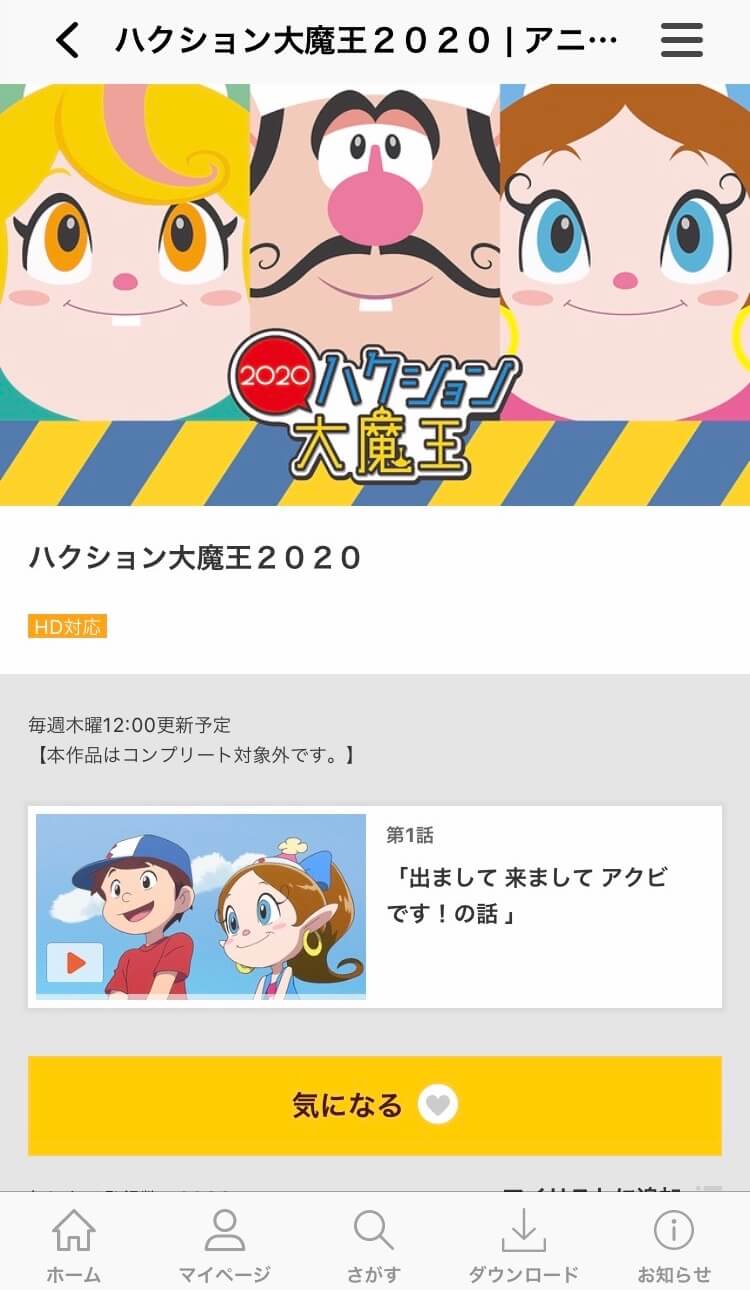
ダウンロードしたいエピソードのページに移動します。
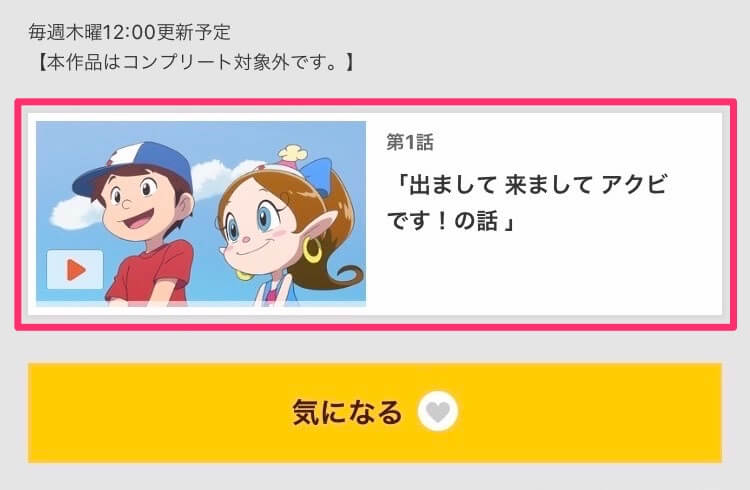
各話のページには「ストリーミング」と「ダウンロード」のボタンがそれぞれ用意されています。
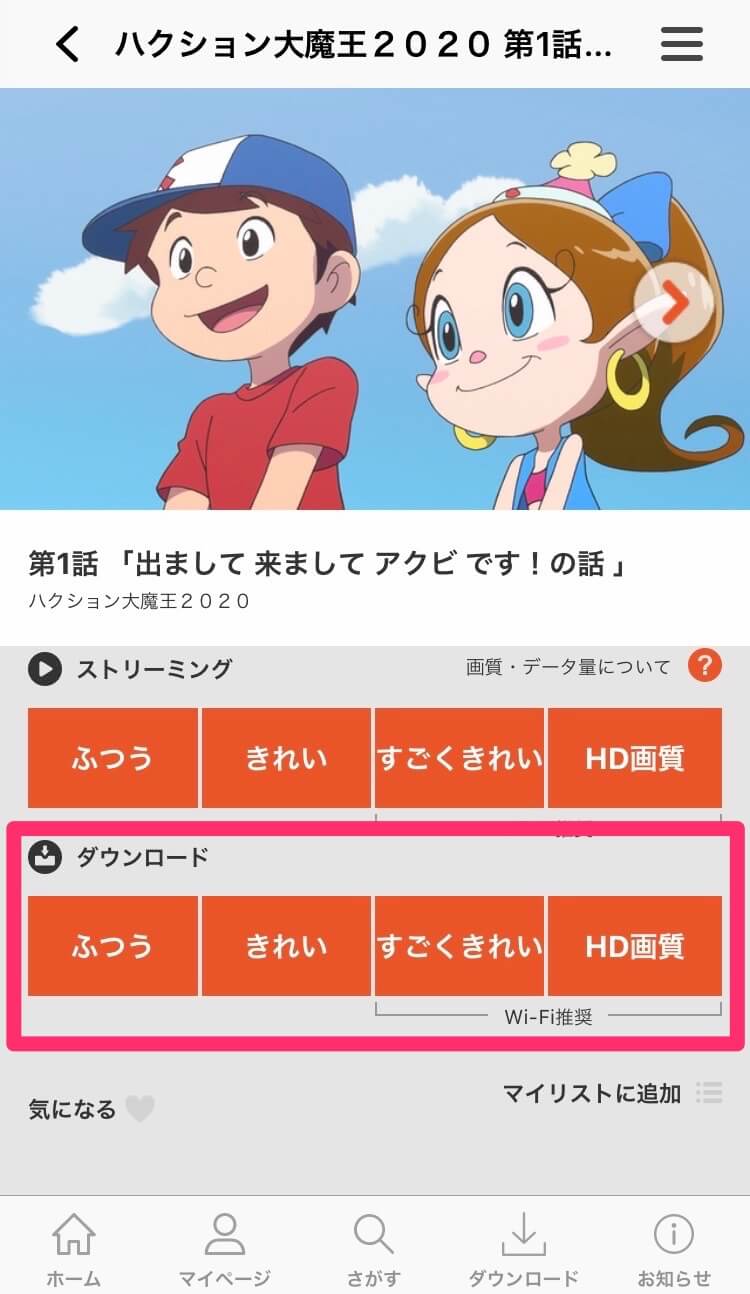
画質も「ふつう」「きれい」「すごくきれい」「HD画質」の4段階で設置されているので、ダウンロードしたい画質のボタンをタップします。
ちなみに動画の中にはダウンロードができないものもあり、その場合は画面にダウンロードボタンがありません。
またHD画質に対応してない作品は「HD画質」ボタンがなく、「ふつう」「きれい」「すごくきれい」の三段階から選ぶかたちになります。
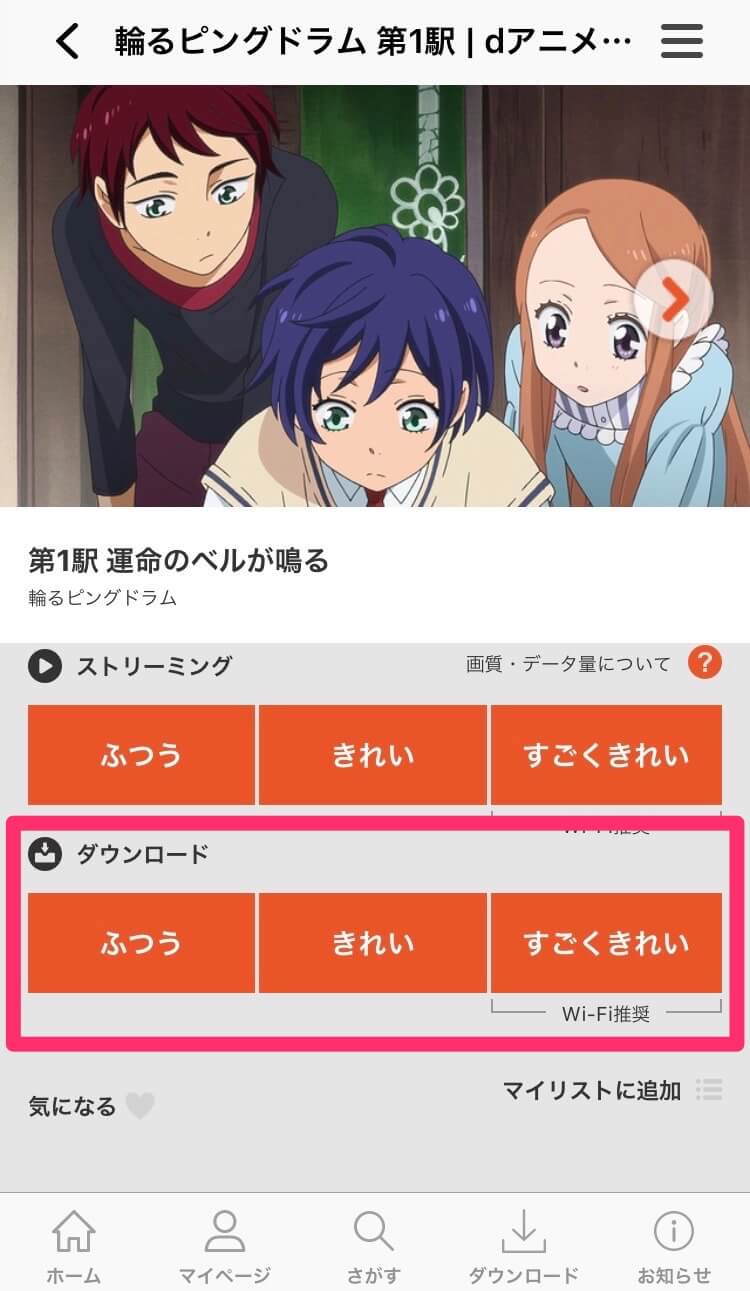
ボタンをタップするとダウンロードが始まります。
スワイプでアニメをダウンロードする方法
各エピソードページを一つ一つ開いてダウンロードしていくとかなり手間ですし時間もかかります。
そのような場合はエピソードの一覧ページからスワイプ入力でダウンロードすると操作が速くおすすめです。
ダウンロードするアニメのエピソード一覧を開きます。
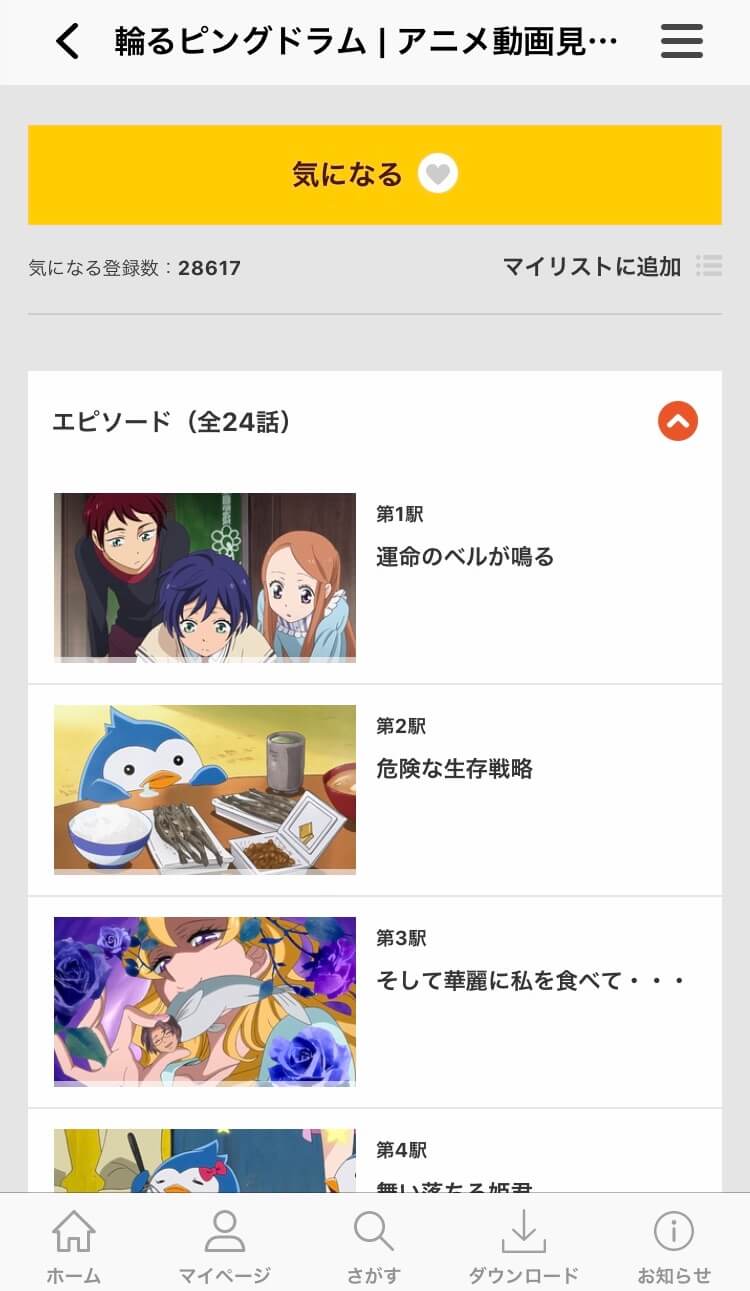
ダウンロードしたいエピソードを右から左へスワイプするとダウンロード画質を示す「きれい」が表示されます。
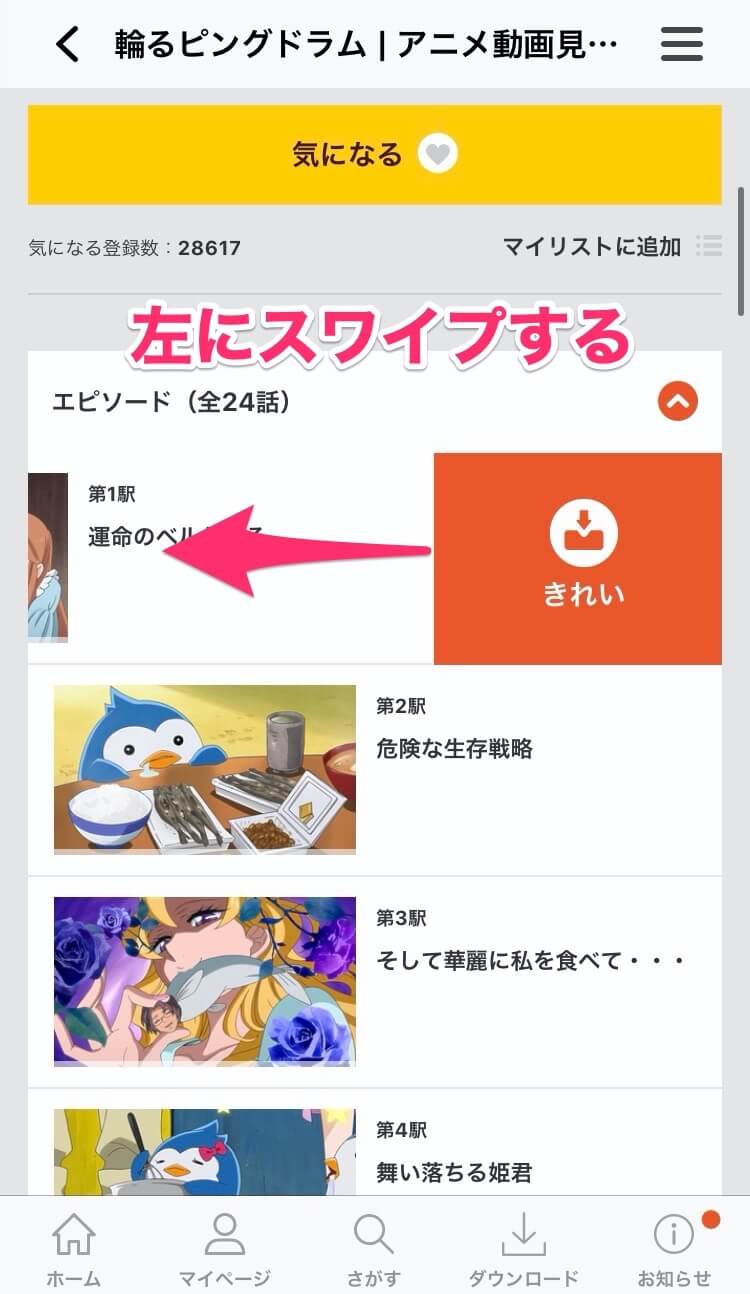
指を離すとダウンロードを開始します。
ダウンロード画質は初期値で「きれい」に設定されていますが、画質を変えたい場合はさらにスワイプを左端の方まで伸ばします。
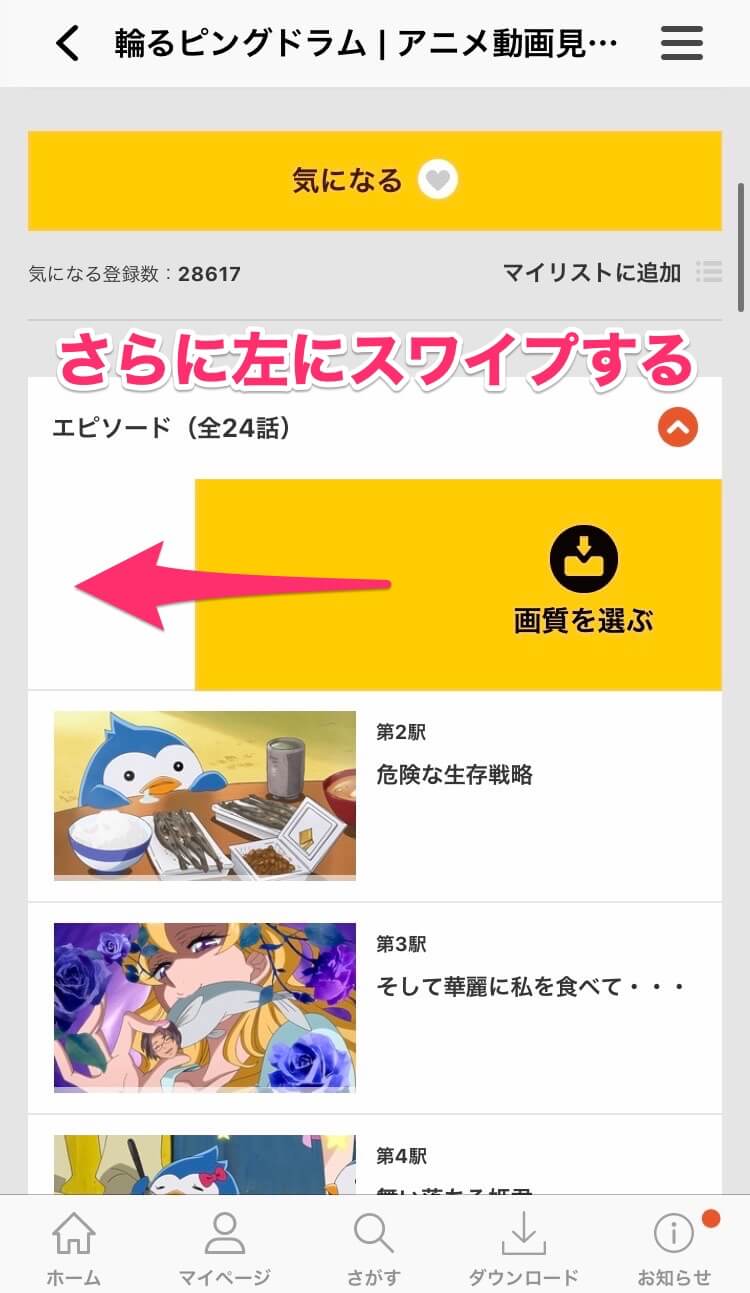
「画質を選ぶ」が表示され、色が赤から黄色に変わります。
タップした指を離すとダウンロード画質が選べます。
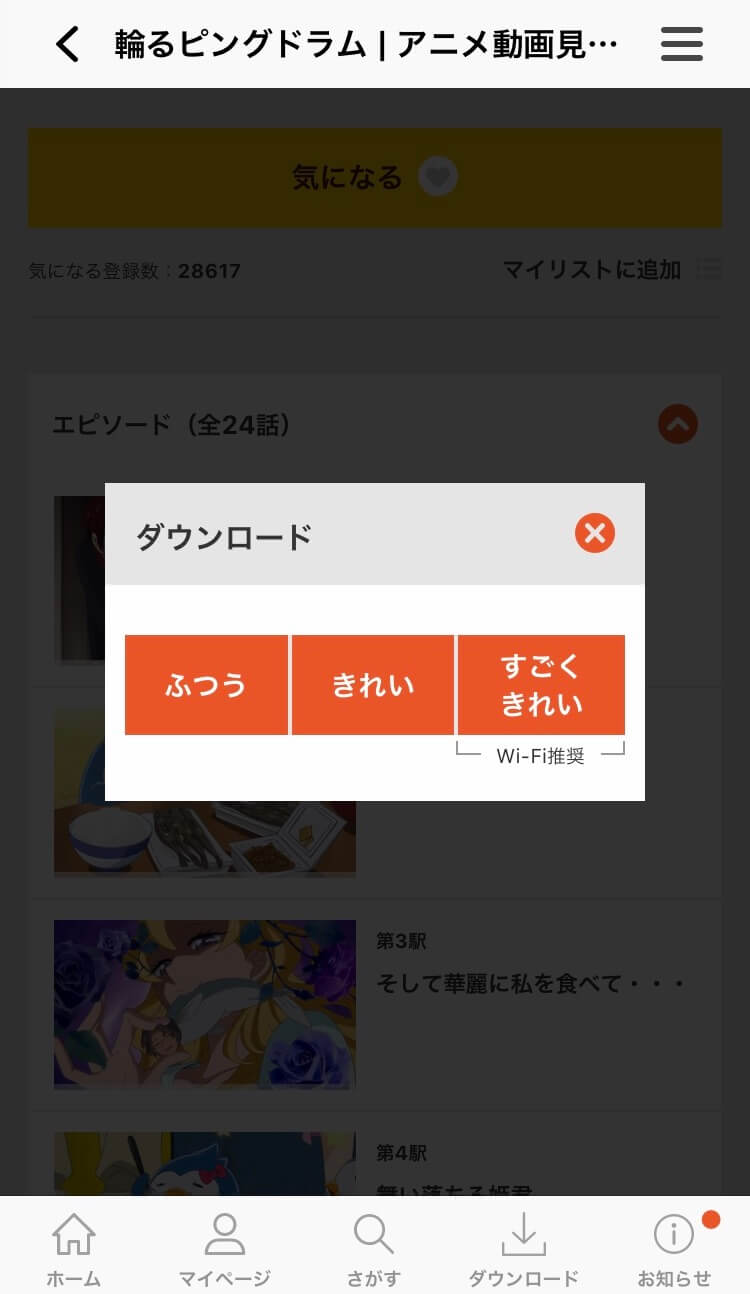
好みの画質にあわせてボタンをタップするとダウンロードが始まります。
こちらも画像のように、作品がHD画質に対応してない場合は「HD画質」ボタンがありません。
このようにスワイプを使った方が、一覧で並んでいるエピソードから連続してダウンロードリストに送ることができます。
操作としても楽なのでおすすめの使い方ですね。
オフラインでの視聴を検証してみる
オフライン再生が可能か検証してみます。
機内モードでオフライン状態にして再生してみたところ…、
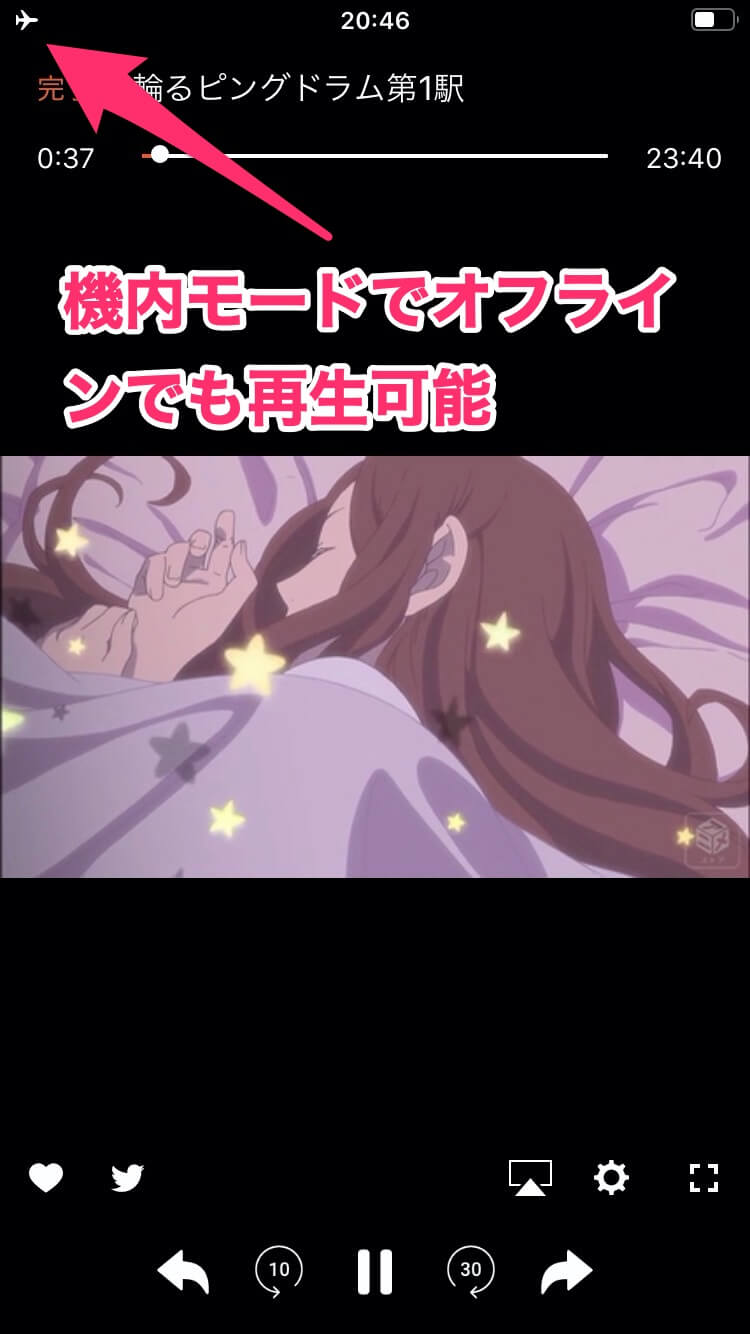
再生できました。
動画配信サービスによっては、初回のみ通信が必要なものもあったりしますが、dアニメストアは完全にオフラインで再生が可能ですね。
なおオフラインでの再生期限はダウンロードしてから48時間。
期限を過ぎるとオフライン再生ができなくなり、引き続き再生する場合はライセンスの更新が必要になります。
ライセンスの更新は通信を介して行うため、完全にオフライン状態だと再生ができなくなる点にだけは注意です。ライセンスの再取得はアプリの「ダウンロード」から個別のエピソードごとに可能です。
まとめ:便利なダウンロード機能でオフライン再生を活用しよう
実際に使ってみると分かりますが、dアニメストアのダウンロード機能はかなり使いやすいですね。
いちいち設定画面を開くことなく、ダウンロード画面から画質を決められるのはかなり楽ですし、端末数やダウンロード数の制約がないのも◯。
細かいことにわずらわされずにすみます。
またアニメは1話24分で動画の容量面でもかなりコンパクト。
あらかじめ1クールまとめてダウンロードしても負担は少ないですし、1話分の長さも短いので、隙間時間にどんどん消化できます。
dアニメストアは国内最大級のアニメ専門の動画配信サービスで、最新のアニメから昔の名作まで幅広く楽しめます。
未見の作品の消化が課題になりがちですので、ぜひオフライン再生を積極的に活用して、よりたくさんのアニメを楽しんでみてください。
\アニメ配信数国内トップクラス/
※31日以内に解約すれば料金は一切かかりません
